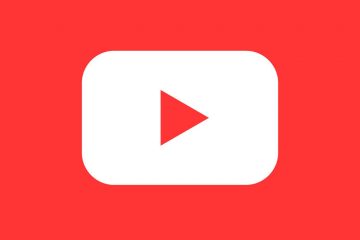Cette semaine, je jouais sur mon application YouTube et j’avais besoin de baisser le son. Il est important d’être un peu plus calme lorsque vos petits enfants essaient de dormir la nuit. J’ai donc décidé d’activer l’option Closed Caption/Subtitles sur l’application. Oui, vous pouvez activer et désactiver cette fonctionnalité et modifier la taille de la police afin de faciliter la lecture. Certains d’entre vous ne savaient peut-être pas que c’est quelque chose que vous pouvez contrôler sur l’application YouTube. Vous pouvez, et je serai heureux de vous montrer comment cela fonctionne. Avant d’aller de l’avant, consultez ces autres articles que j’ai écrits sur ce sujet :
Maintenant que vous êtes tous rattrapés, il est temps de commencer notre leçon de la semaine.
Comment Pour activer/désactiver les sous-titres sur l’application YouTube
J’utiliserai mon téléphone Android Motorola Edge pour montrer comment procéder sur l’application. Peu importe le téléphone que vous utilisez, car c’est l’application avec laquelle nous traitons.
Étape 1 : Recherchez l’application YouTube sur votre téléphone et appuyez dessus.
Étape 2 : Une fois l’application ouverte, regardez en haut à droite et trouvez votre image de profil. Appuyez dessus.
Étape 3 : Dans ce menu, recherchez l’option Paramètres et appuyez dessus.
Étape 4 : dans les Paramètres menu, recherchez l’option Légendes. Appuyez dessus.
Étape 5 : C’est là que toute la magie commence à se produire. Pour activer les sous-titres, il vous suffit d’appuyer sur le bouton situé à droite de Afficher les sous-titres. Après avoir activé cette option, vous pouvez ajuster la taille et le style de la légende. Pour ce faire, appuyez sur Taille et style de la légende.
Étape 6 : Sur l’écran Taille et style de la légende, deux options vous sont proposées :
Taille du texteStyle de légende
Essayons l’option Taille du texte. Appuyez dessus.
Étape 7 : Un menu apparaît maintenant qui vous donne quelques options pour modifier la taille :
Très petitPetitDéfautGrandTrès Grand
Appuyez sur celui que vous désirez. Après cela, nous voulons appuyer sur l’option Style de légende.
Sur l’écran Taille et style de la légende, vous pouvez modifier les couleurs d’arrière-plan des sous-titres. Appuyez sur celui que vous voulez. TERMINÉ !
Les sous-titres s’afficheront désormais sur les vidéos que vous regardez sur YouTube. Maintenant, cela pourrait ne pas fonctionner sur toutes les vidéos de cette façon. Si vous ne voyez pas les sous-titres fonctionner, procédez comme suit :
Étape 1 : Accédez à la vidéo et si vous ne voyez pas les sous-titres s’exécuter, appuyez sur la vidéo elle-même. Cela fera apparaître certaines options. Appuyez sur CC en haut. Cela activera cette fonctionnalité pour la vidéo. Appuyez à nouveau dessus pour l’éteindre.
Il est temps de partager toutes vos nouvelles connaissances avec votre famille et vos amis.
—